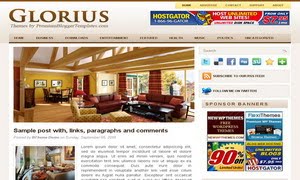In this article I hope to explain how to create a facebook fan page for your blog,and after that how to setup it to publish your blog post/articles.After you doing this, your facebook friends can read your blog post from your facebook fan page and can become fans of your blog.This is very helpful to become your blog more popular.To do this follow the steps below.
1.First login to your Facebook Account.
2.Now go to this link:
http://www.facebook.com/pages/create.php
3.You can see a screen like below.Fill the information and click on "Create Page".

4.Now you have created a facebook fan page.You can see a screen like this:

Now we must import your blog post to this fan page.Click on "Edit Page".

5.In next window click on "Edit" link under "Notes" section.

You can see a screen like this:

6.Now click on "Import a blog".

7.Give your website URL and click on "Start Importing".

8.Now you can see a confirmation window:

Click on "Confirm Import".

9.You are done.Now when you publish a blog post,it will automatically publish your facebook fan page.

You can add a picture for your fan page,configure settings,... as you like.
You can see my facebook fan pages from here:
http://www.facebook.com/pages/Auto-Trader-Zone/418057363974
http://www.facebook.com/pages/Premium-Blogger-Templates/10150130448820134
http://www.facebook.com/pages/Blogger-Tips/172150707452
1.First login to your Facebook Account.
2.Now go to this link:
http://www.facebook.com/pages/create.php
3.You can see a screen like below.Fill the information and click on "Create Page".

4.Now you have created a facebook fan page.You can see a screen like this:

Now we must import your blog post to this fan page.Click on "Edit Page".

5.In next window click on "Edit" link under "Notes" section.

You can see a screen like this:

6.Now click on "Import a blog".

7.Give your website URL and click on "Start Importing".

8.Now you can see a confirmation window:

Click on "Confirm Import".

9.You are done.Now when you publish a blog post,it will automatically publish your facebook fan page.

You can add a picture for your fan page,configure settings,... as you like.
You can see my facebook fan pages from here:
http://www.facebook.com/pages/Auto-Trader-Zone/418057363974
http://www.facebook.com/pages/Premium-Blogger-Templates/10150130448820134
http://www.facebook.com/pages/Blogger-Tips/172150707452